9 geriausi būdai, kaip pataisyti VPN, neveikiantį „Amazon Fire TV Stick 4K“.
Įvairios / / April 03, 2023
Su „Netflix“, „Prime Video“, „Disney+“ ir kt. yra daug srautinio perdavimo programų. Tačiau tam tikras turinys yra geografiškai apribotas ir nepasiekiamas tam tikruose regionuose. Štai čia pradeda veikti VPN programos ir leidžia pakeisti IP adresą, kad galėtumėte pasiekti tokį turinį srautinio perdavimo įrenginiuose. Bet ką daryti, jei VPN pirmiausia neveikia „Amazon Fire TV Stick“ ir „Fire TV Stick 4K“?

„Amazon App Store“ yra daugybė tinkamų VPN programų, iš kurių galite rinktis. Nors dauguma jų veikia taip, kaip reklamuojama, kai kurie gali sukelti problemų. Pažiūrėkime į pagrindines gudrybes, kaip ištaisyti VPN, neveikiantį „Amazon Fire TV Stick“ ir „Fire TV Stick 4K“.
1. Patikrinkite tinklo ryšį
Norint tinkamai veikti, jūsų pageidaujamai VPN programai reikalingas stabilus „Wi-Fi“ ryšys. Jei prisijungėte prie lėtesnio tinklo, VPN programa gali neveikti. Atlikite toliau nurodytus veiksmus, kad patvirtintumėte aktyvų „Wi-Fi“ tinklą ir patikrintumėte „Fire TV Stick“ ir „Fire TV Stick 4K“ atsisiuntimo greitį.
1 žingsnis: Atidarykite nustatymus iš „Fire TV“ namų.

2 žingsnis: Pasirinkite Tinklas.
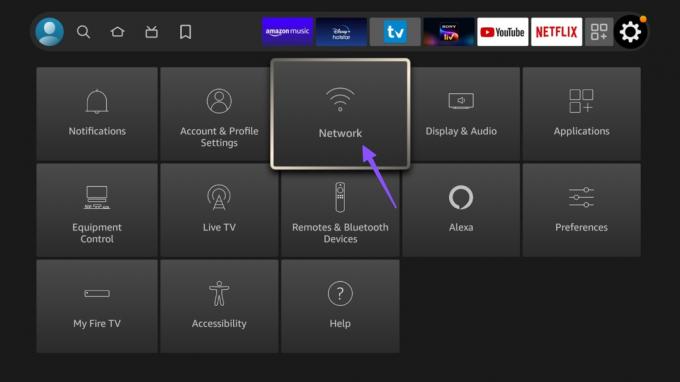
3 veiksmas: Pasirinkite savo Wi-Fi tinklą ir nuotolinio valdymo pulte spustelėkite parinkčių klavišą, kad sužinotumėte daugiau informacijos.
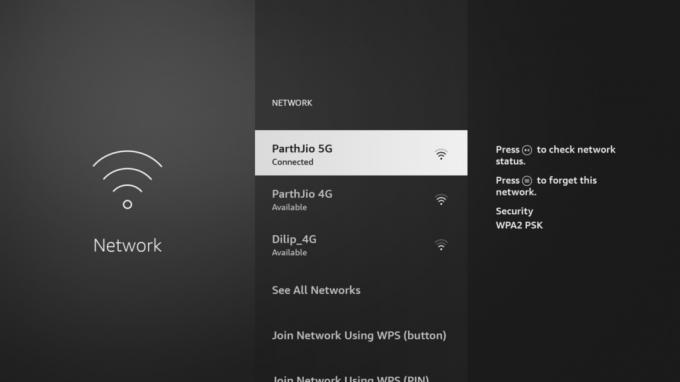
4 veiksmas: Įsitikinkite, kad parašyta „Prisijungta prie interneto“.
5 veiksmas: Apatinėje juostoje paspausite mygtuką „Vykdyti greičio testą“. Turėsite prisijungti prie „Wi-Fi“ tinklo bent dviženkliu greičiu (MBPS).
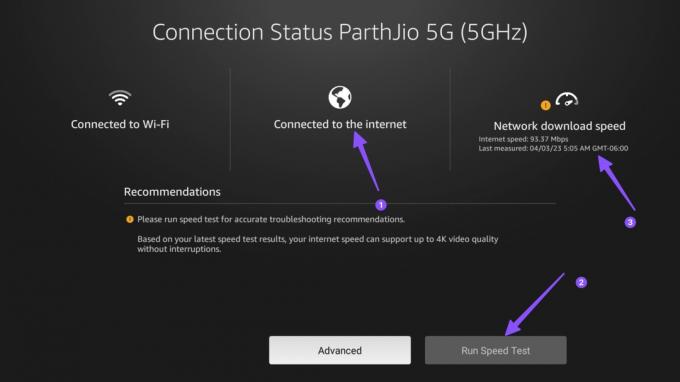
Tada atidarykite VPN programą, prisijunkite prie kito serverio ir pasiekite mėgstamą turinį.
2. Nenaudokite nemokamų VPN programų
Yra dešimtys nemokamos VPN programos ten. Ne kiekvienas nemokamas VPN veikia taip, kaip tikėtasi. Šiose programose dažniausiai yra ribojamas duomenų naudojimas, o kai viršysite nemokamų duomenų limitą, turėsite užsiprenumeruoti. Galite apsilankyti savo VPN paslaugos paskyroje internete ir patikrinti, kiek duomenų liko.
3. Prisijunkite prie kito serverio
Populiariose VPN programose, tokiose kaip „ExpressVPN“, „NordVPN“ ir „SurfShark“, yra šimtai serverių visame pasaulyje. Programa gali neveikti, jei konkretus serveris nutrūksta. Turėtumėte prisijungti prie kitos paslaugos tame pačiame regione ir bandyti dar kartą. Paimkime ExpressVPN kaip pavyzdį čia.
1 žingsnis: Atidarykite atitinkamą VPN programą savo „Amazon Fire TV Stick“ arba „Fire TV Stick 4K“.
2 žingsnis: Patikrinkite dabartinę vietą ir spustelėkite ją.
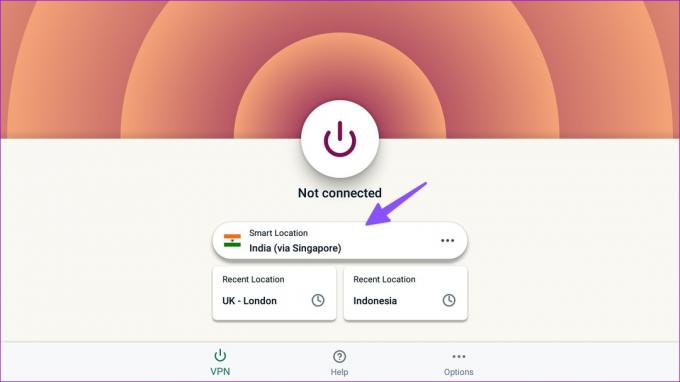
3 veiksmas: Pasirinkite kitą serverį tame pačiame regione ir prisijunkite prie jo.
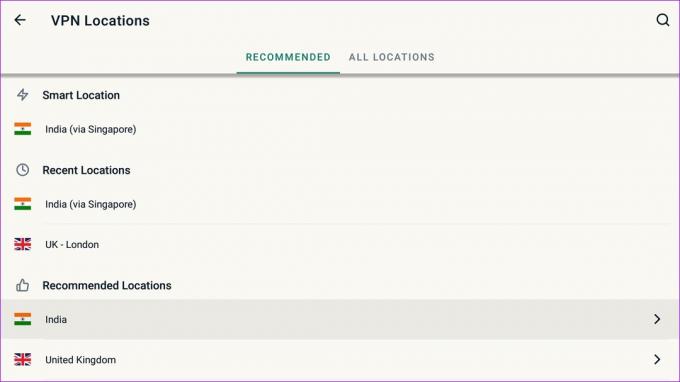
Atidarykite srautinio perdavimo programą ir pabandykite pasiekti mėgstamas TV laidas ir filmus.
4. Patikrinkite VPN prenumeratą
Jei pasibaigė VPN prenumeratos galiojimo laikas, programa neveiks „Amazon Fire TV Stick“ ir „Fire TV Stick 4K“. Štai kaip galite patikrinti išsamią paskyros informaciją VPN programoje.
1 žingsnis: Atidarykite VPN programą „Fire TV Stick“ arba „Fire TV Stick 4K“.
2 žingsnis: Pasirinkite Parinktys.
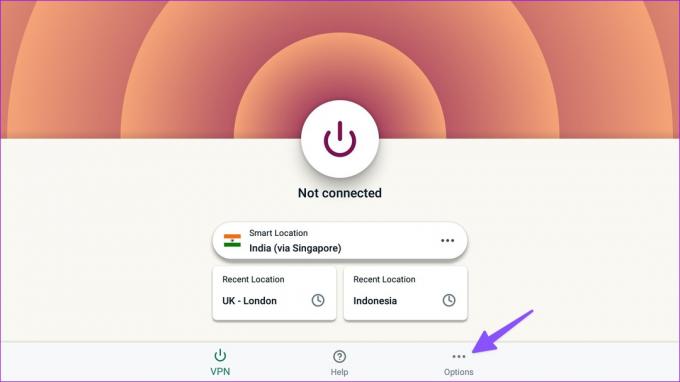
3 veiksmas: Atidarykite savo paskyrą.
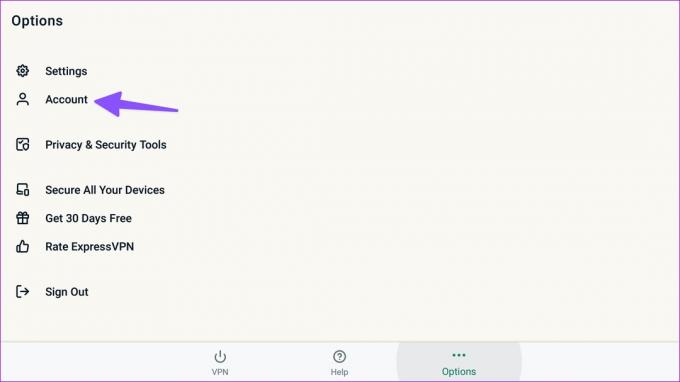
4 veiksmas: Šiame meniu patikrinkite paskyros būseną ir galiojimo pabaigos datą.
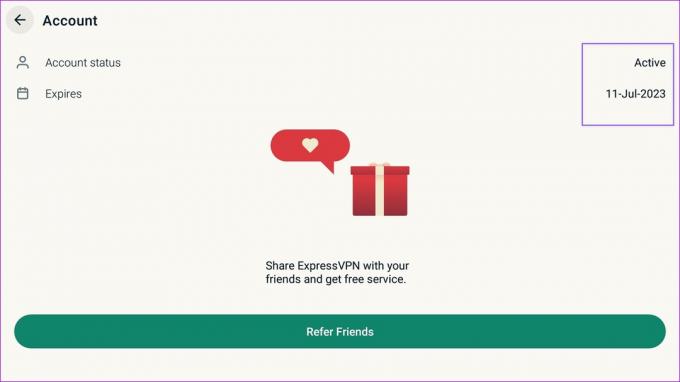
5. Patikrinkite srautinio perdavimo paslaugos būseną
Jei jūsų pageidaujama srautinio perdavimo paslauga turi serverio problemų, programa neveiks naudojant VPN ir įprastą ryšį. Paimkime „Netflix“ kaip pavyzdį. Tu gali aplankyti Žemutinis detektorius ir ieškokite „Netflix“, kad patvirtintumėte serverio pasipiktinimą.
6. Srautinio perdavimo programa gali blokuoti VPN ryšį
Kai kurios srautinio perdavimo programos gali blokuoti VPN ryšį. Kai bandėme nusipirkti kovą per FITE TV naudodami VPN tinklą, programa aptiko VPN ir užblokavo pirkimą.
7. Iš naujo įdiekite VPN programą
Galite iš naujo įdiegti VPN programą savo „Fire TV Stick“ ir bandykite dar kartą. Atlikite toliau nurodytus veiksmus.
1 žingsnis: Eikite į programų meniu iš „Fire TV“ namų.

2 žingsnis: Pasirinkite programą ir paspauskite „Fire TV“ nuotolinio valdymo pulto mygtuką daugiau.
3 veiksmas: Šoniniame meniu pasirinkite Pašalinti ir patvirtinkite savo sprendimą.
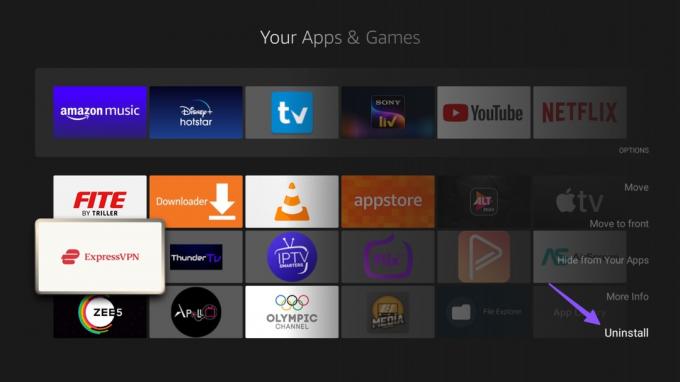
8. Priverstinai sustabdyti programą ir išvalyti talpyklą
Kai „Netflix“ nustojo veikti VPN tinkle, išbandėme šį triuką, kad išspręstume problemą. Turite priverstinai sustabdyti programą, išvalyti talpyklą ir prisijungti prie VPN tinklo. Štai kaip.
1 žingsnis: „Fire TV“ namuose pasirinkite nustatymų piktogramą.

2 žingsnis: Pasirinkite Programos.
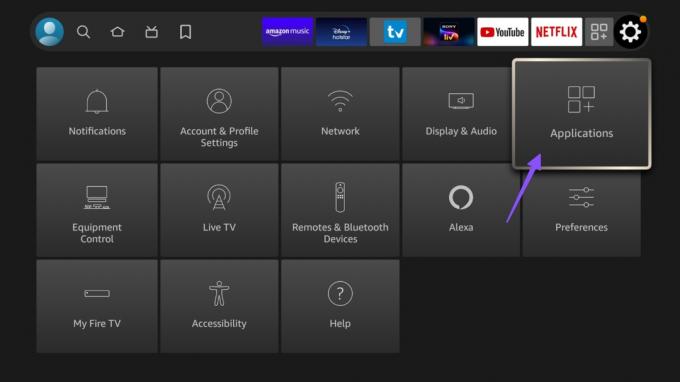
3 veiksmas: Atidarykite „Tvarkyti įdiegtas programas“.
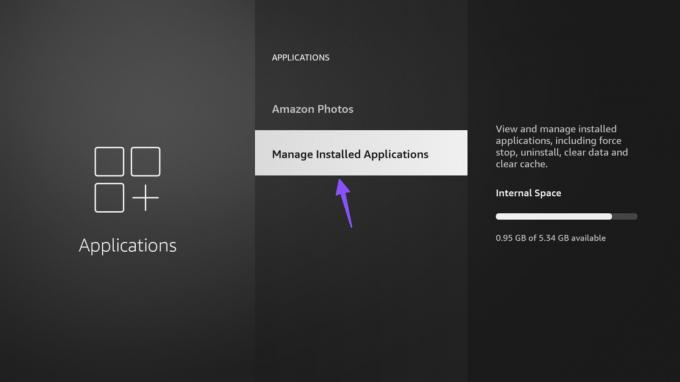
4 veiksmas: Pasirinkite nerimą keliančią programą.
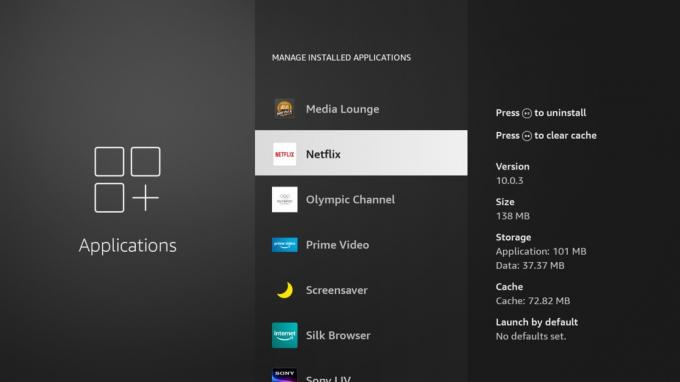
5 veiksmas: Pasirinkite Priverstinai sustabdyti. Išvalykite talpyklą iš to paties meniu.
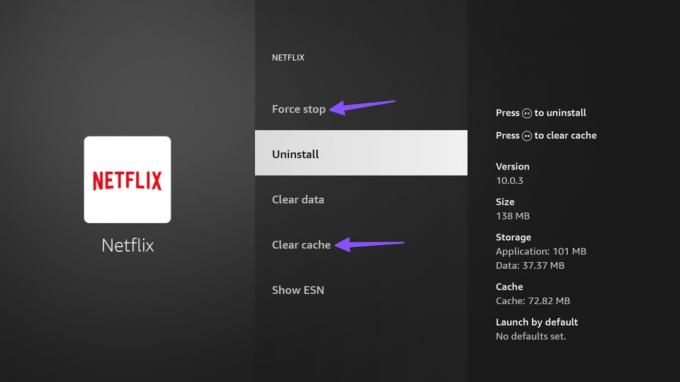
9. Atnaujinkite „FireOS“.
Kai nė vienas iš gudrybių nepadeda ištaisyti VPN neveikiančio „Fire TV Stick“, atnaujinkite „Fire OS“ ir bandykite dar kartą.
1 žingsnis: Pradiniame „Fire TV“ ekrane atidarykite nustatymus ir eikite į „My Fire TV“.
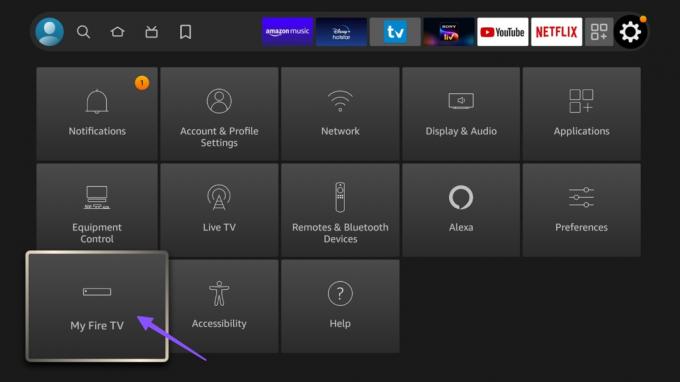
2 žingsnis: Pasirinkite Apie.
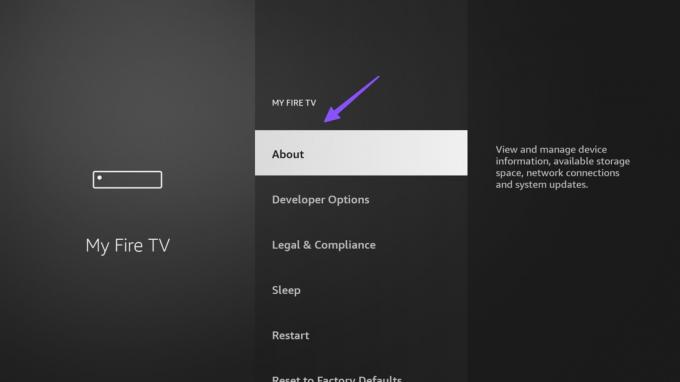
3 veiksmas: Patikrinkite, ar nėra naujinimų, ir atsisiųskite laukiančią OS versiją.

Iš naujo paleiskite „Fire TV Stick“ ir išbandykite laimę naudodami VPN programą.
Mėgaukitės VPN „Fire TV Stick“.
Galite praleisti mėgstamas TV laidas ir filmus, kai VPN nustos veikti jūsų „Amazon Fire Stick“. Kuris triukas jums pasiteisino? Pasidalykite savo išvadomis su mumis toliau pateiktose pastabose.
Paskutinį kartą atnaujinta 2023 m. kovo 07 d
Aukščiau pateiktame straipsnyje gali būti filialų nuorodų, kurios padeda palaikyti „Guiding Tech“. Tačiau tai neturi įtakos mūsų redakciniam vientisumui. Turinys išlieka nešališkas ir autentiškas.
Parašyta
Parth Shah
Parth anksčiau dirbo EOTO.tech, skaitė technologijų naujienas. Šiuo metu jis yra laisvai samdomas „Guiding Tech“, rašo apie programų palyginimą, mokymo programas, programinės įrangos patarimus ir gudrybes bei gilinasi į „iOS“, „Android“, „MacOS“ ir „Windows“ platformas.



